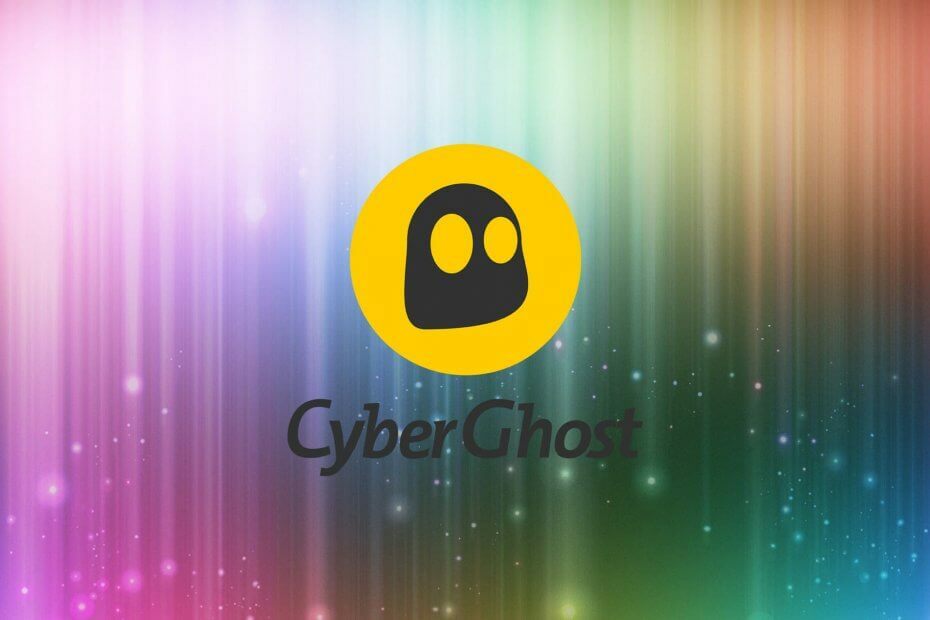Sebagian besar pengguna windows menggunakan notepad yang merupakan editor teks bawaan di Windows atau Notepad ++ yang perlu diinstal pada sistem windows untuk pengalaman yang lebih baik karena ini memiliki fitur tambahan seperti bahasa, plugin, dll.
Tetapi hari ini, beberapa pengguna windows telah melaporkan masalah di mana mereka tidak dapat membuka beberapa teks file dengan aplikasi notepad atau notepad ++ di sistem mereka dan sebagai gantinya muncul pesan kesalahan yang mengatakan “Itu
Ini mungkin karena ukuran filenya pasti lebih dari 2 GB. Aplikasi Notepad atau Notepad ++ pada sistem windows apa pun hanya dapat membuka file teks apa pun yang berukuran kurang dari 2 GB sebagai default. Jika masalah hanya terjadi di aplikasi Notepad++, mungkin karena plugin tambahan yang diinstal dan bahasa skrip yang dipilih.
Dalam artikel ini, kami telah membuat daftar beberapa cara untuk membuka file teks tanpa kesalahan dan melanjutkan pekerjaan Anda.
Perbaiki 1 – Anda dapat menggunakan browser apa pun untuk melihat file teks
Jika ada masalah saat membuka file teks berukuran besar menggunakan Notepad, maka Anda dapat menggunakan browser web seperti firefox, chrome, dll. Namun dalam metode ini, Anda hanya dapat melihat isi file teks tetapi tidak akan dapat mengeditnya.
Langkah-langkah tentang cara menggunakan browser web apa pun untuk melihat file teks.
Langkah 1: Buka file teks dan klik kanan di atasnya.
IKLAN
Langkah 2: Pilih Salin sebagai jalur dari menu konteksnya seperti yang ditunjukkan pada tangkapan layar di bawah ini.
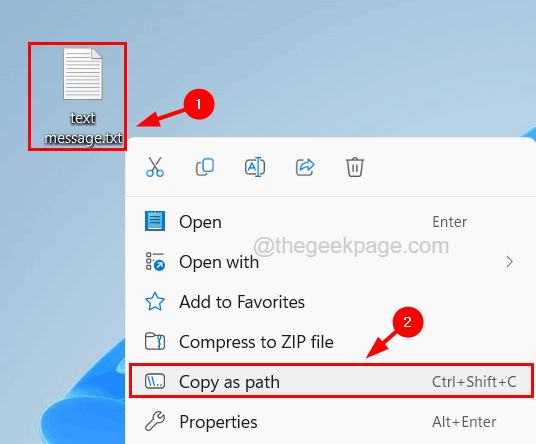
Langkah 3: Sekarang buka browser web apa pun di sistem Anda seperti chrome dengan menekan tombol jendela kunci dan mengetik krom.
Langkah 4: Kemudian tekan Memasuki kunci.

Langkah 5: Di tab baru, tempel jalur yang disalin dari file teks.
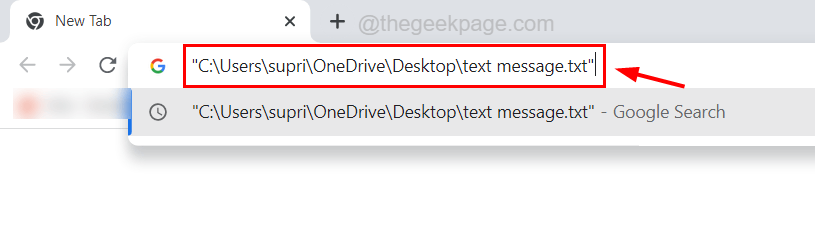
Langkah 6: Sekarang hapus tanda kutip dari jalur yang disalin dan tekan Memasuki kunci.
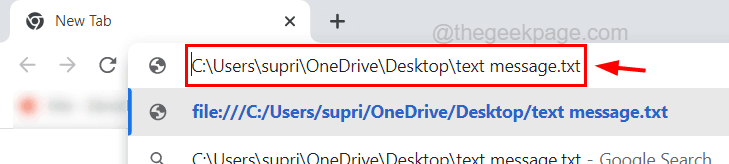
Langkah 7: Ini membuka file teks di browser.
Ada beberapa alat yang dapat membuka file teks yang ukurannya lebih dari 2 GB dan itu adalah Glogg, Penampil teks besar, Edit Pad lite, Penampil Universal, dll.
Perbaiki 2 – Nonaktifkan Plugin, Pengaturan Tautan yang Dapat Diklik di Notepad ++
Terkadang, plugin tambahan dan tautan lain yang dapat diklik dalam konten file teks menghabiskan banyak ruang dan membutuhkan banyak waktu untuk memuat file teks. Jadi kami sarankan untuk mencoba menonaktifkan plugin dan pengaturan tautan yang dapat diklik di aplikasi notepad ++ Anda di sistem Anda.
Berikut adalah langkah-langkah tentang cara melakukannya.
Langkah 1: Tekan tombol jendela kunci dan jenis buku catatan ++.
Langkah 2: Pilih Notepad++ aplikasi dari hasil pencarian seperti yang ditunjukkan pada tangkapan layar di bawah ini.
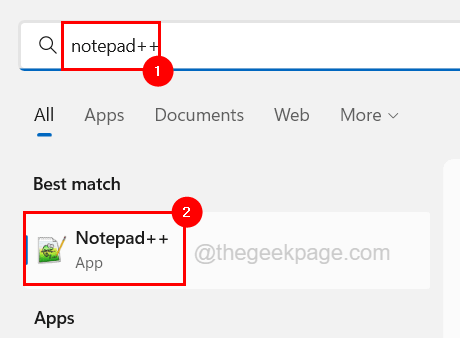
Langkah 3: Setelah jendela aplikasi Notepad ++ terbuka, buka Plugin opsi di bilah atas dan pilih Admin plugin dari daftar drop-down.
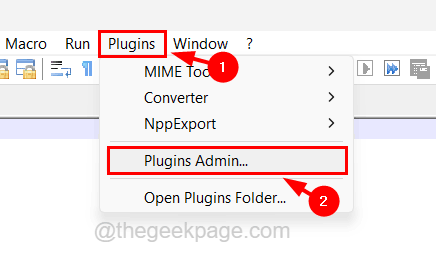
Langkah 4: Di jendela Admin Plugin yang baru saja muncul, klik tombol Terpasang tab dan pilih semua plugin seperti Alat pantomim, konverter Npp, dan NppExport.
Langkah 5: Kemudian klik Menghapus di atas seperti gambar di bawah lalu tutup jendela admin Plugin.
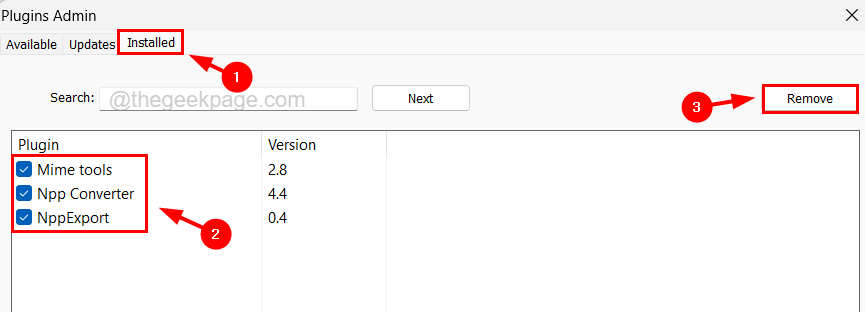
Langkah 6: Selanjutnya, pergi ke Pengaturan opsi di bilah atas utama dan pilih Preferensi.
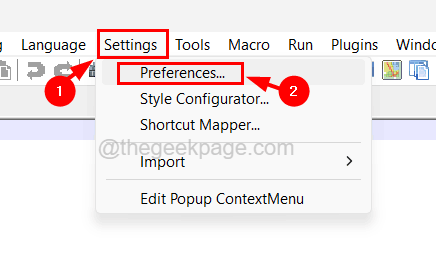
Langkah 7: Di jendela Preferensi, pilih Awan&tautan pilihan di panel kiri.
Langkah 8: Selanjutnya, di sisi kanan, hapus centang pada Memungkinkan kotak centang di bawah Pengaturan Tautan yang Dapat Diklik bagian di bagian bawah.
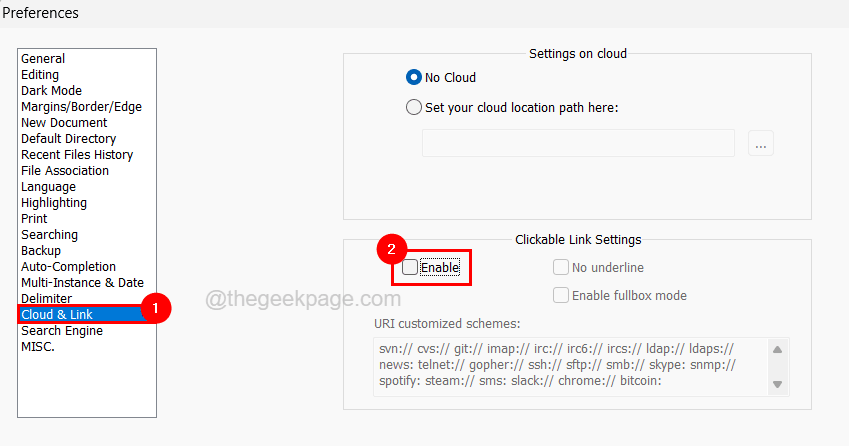
Langkah 9: Setelah itu tutup jendela.
Langkah 10: Terakhir, Anda perlu memastikan Bahasa adalah teks Normal dengan mengklik Bahasa di bilah atas dan memilih Tidak Ada (NormalTeks).
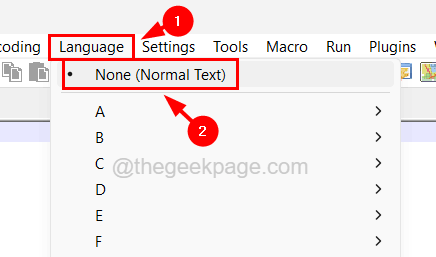
Langkah 11: Sekarang restart aplikasi Notepad++ dan lihat apakah file teks dapat dibuka.
Langkah 1 - Unduh Alat Perbaikan PC Restoro dari sini
Langkah 2 - Klik Mulai Pindai untuk menemukan dan Memperbaiki masalah PC apa pun secara otomatis.